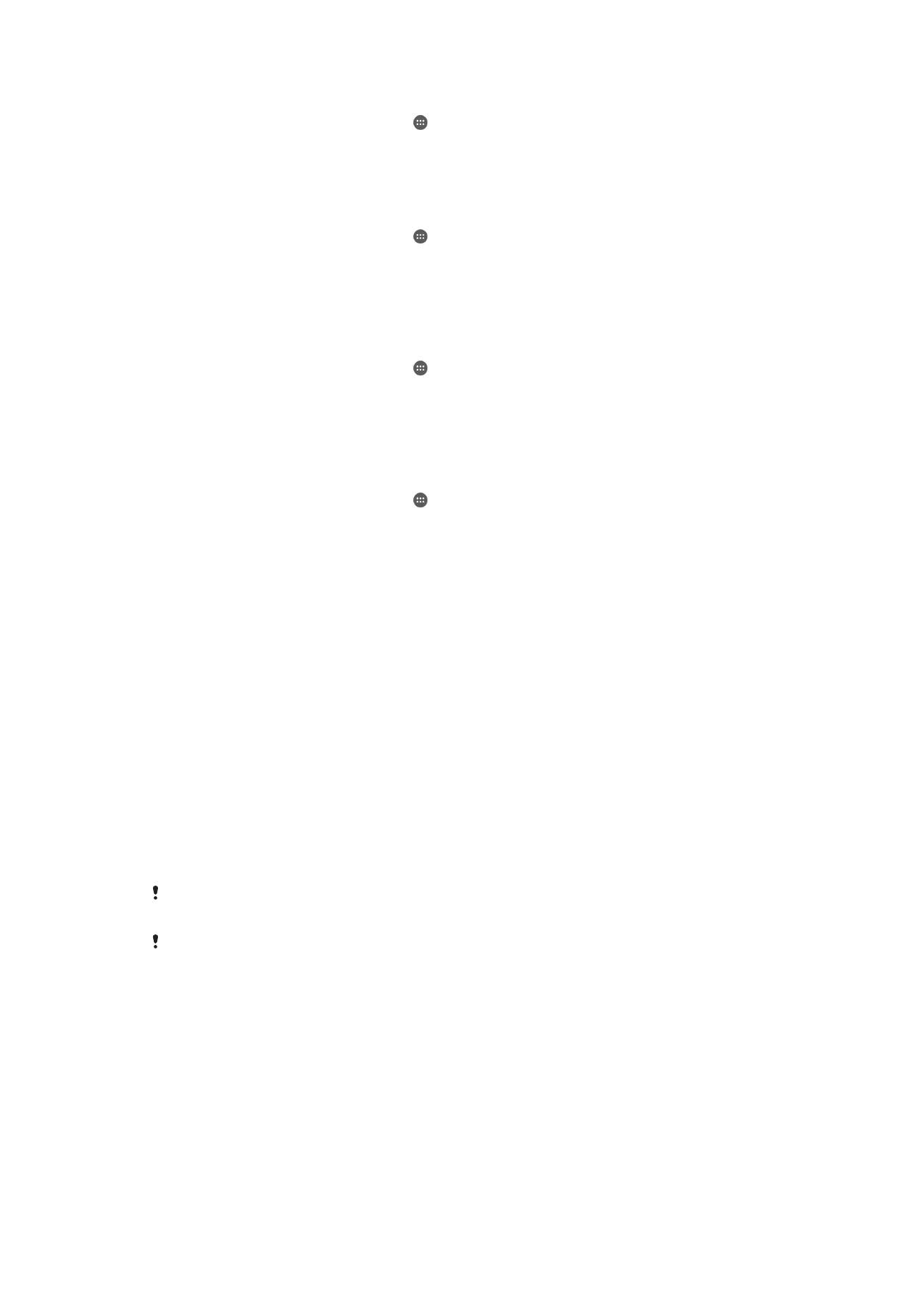
Ierīces automātiska atbloķēšana
Funkcija Viedais bloķējums atvieglo ierīces atbloķēšanu, ļaujot iestatīt automātisku
atbloķēšanu noteiktās situācijās. Varat ierīci atstāt atbloķētu, piemēram, kad tā ir
savienota ar Bluetooth® ierīci vai nesat to pie sevis.
Lai sagatavotu ierīces automātisku atbloķēšanu, jāveic tālāk norādītās darbības dotajā
secībā.
•
Pārliecinieties, vai jums ir aktīvs interneta savienojums (vislabāk Wi-Fi® savienojums), lai
ierobežotu datu plūsmas izmaksas.
•
Pārliecinieties, vai visas jūsu lietotnes ir atjauninātas, izmantojot lietotni Play Store™, lai
nodrošinātu Google Play™ pakalpojumu lietotnes atjaunināšanu. Atjaunināta Google
Play™ pakalpojumu lietotne nodrošina to, ka varat izmantot jaunākās viedā bloķējuma
funkcijas.
•
Iespējojiet Viedo bloķējumu.
•
Iestatiet, kad vēlaties, lai ierīce atbloķētos automātiski.
Viedā bloķējuma funkciju ir izstrādājusi Google™, un precīza funkcionalitāte var laika gaitā
mainīties sakarā ar atjauninājumiem no Google™.
Funkcija Viedais bloķējums var nebūt pieejama visos tirgos, valstīs vai reģionos.
46
Šī ir šīs publikācijas interneta versija. © Drukājiet tikai personiskai lietošanai.
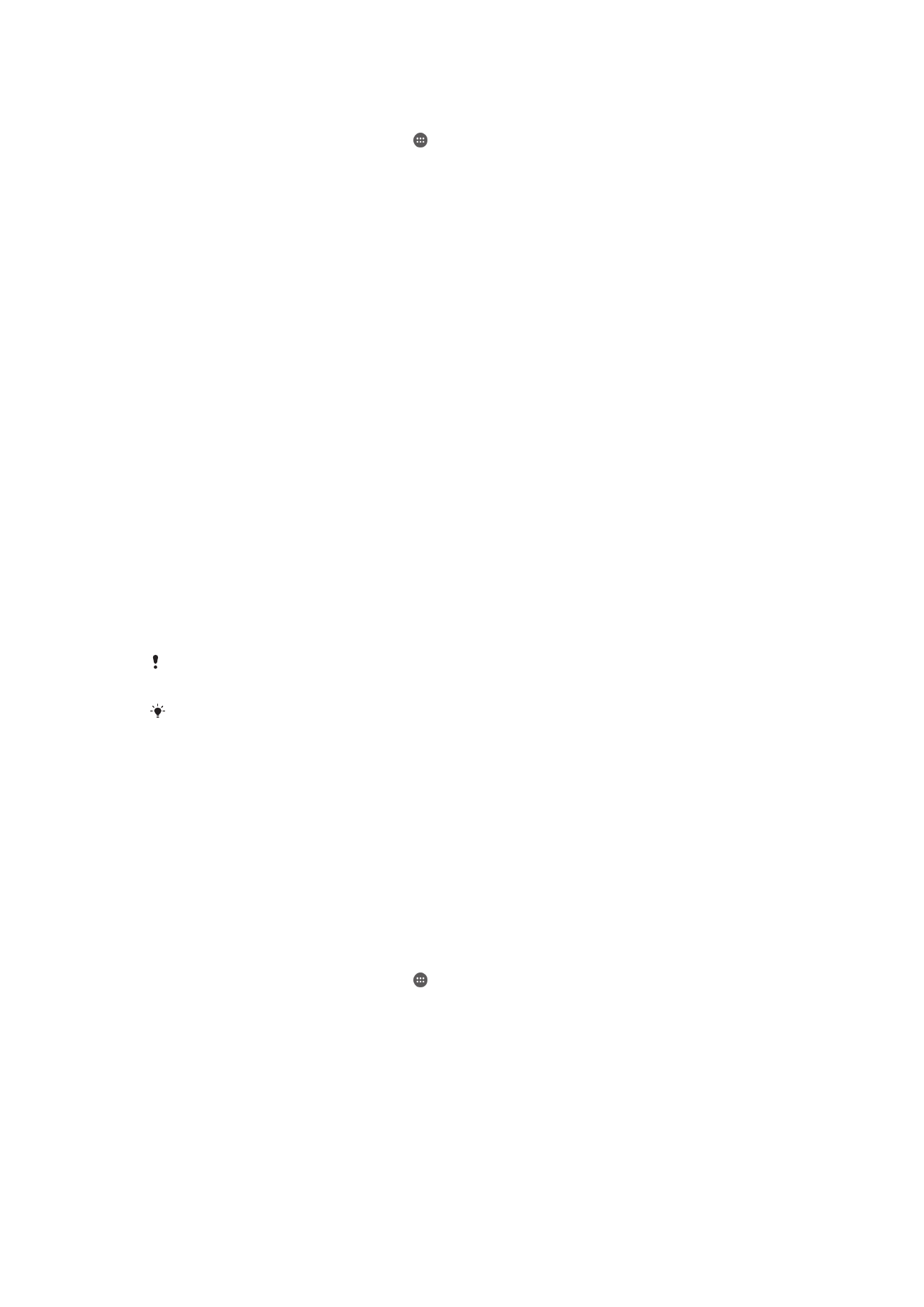
Viedā bloķējuma iespējošana
1
Pārliecinieties, vai esat iestatījis paraugu, PIN vai paroli ekrāna bloķēšanai.
2
Ekrānā Sākuma ekrāns piesitiet pie .
3
Atrodiet un piesitiet pie
Iestatījumi > Drošība > Uzticamības pārbaudes
programmas.
4
Velciet slīdni blakus
Smart Lock (Google) pa labi.
5
Piesitiet pa atpakaļvērsto bultiņu, kas atrodas blakus
Uzticamības pārbaudes
programmas.
6
Atrodiet un piesitiet pie
Smart Lock.
7
Ievadiet savu paraugu, PIN vai paroli. Šis ekrāna bloķējums jāievada jebkurā laikā,
kas vēlaties mainīt viedā bloķējuma iestatījumus.
8
Izvēlieties viedā bloķējuma veidu.
Iestatījums, ja ierīci automātiski atstāja atbloķētu
Varat iestatīt viedo bloķējumu, lai ierīci atstātu atbloķētu, izmantojot šādus iestatījumus:
•
Uzticamas ierīces — atstājiet savu ierīci atbloķētu, ja ir pievienota uzticama Bluetooth®
ierīce.
•
Uzticamas vietas — atstājiet ierīci atbloķētu, ja esat uzticamā atrašanās vietā.
•
Ķermeņa noteikšana — atstājiet ierīci atbloķētu, ja nesat to sev sev līdzi.
Jums ir manuāli jāatslēdz ierīce, ja neizmantojat to 4 stundas un pēc tās restartēšanas.
Savienošana ar uzticamām Bluetooth® ierīcēm
Varat norādīt pievienotu Bluetooth® ierīci kā “uzticamu” ierīci un glabāt savu Xperia™
ierīci atbloķētu, kamēr tās ir savstarpēji savienotas. Tādēļ, ja jums ir Bluetooth® ierīces,
ko pievienojat regulāri, piemēram, automašīnas skaļrunis vai mājas izklaides sistēmu,
Bluetooth® pulksteni vai fitnesa atsekotāju, varat tiem pievienot uzticamas ierīces un
apiet bloķēšanas ekrāna papildu drošību, lai ietaupītu laiku. Šī funkcija ir piemērota, ja,
izmantojot šīs ierīces, esat relatīvi drošā vietā. Dažos gadījumos jums joprojām var būt
manuāli jāatslēdz ierīce, pirms var pievienot uzticamu ierīci.
Nav ieteicams pievienot ierīces, kas ir nepārtraukti savienotas ar jūsu ierīci, kā uzticamas,
piemēram, Bluetooth® tastatūras vai ietvarus.
Tiklīdz uzticama Bluetooth® ierīce tiek izslēgta vai iziet ārpus diapazona, ekrāns bloķējas un
tā atbloķēšanai ir nepieciešams jūsu PIN, paraugs vai parole.
Uzticamas Bluetooth® ierīces pievienošana
1
Pārliecinieties, vai ierīce ir savienota pārī un savienota ar Bluetooth® ierīci, ko
vēlaties pievienot, kā uzticamu ierīci.
2
Viedās bloķēšanas izvēlnē piesitiet
Uzticamas ierīces.
3
Piesitiet pie
Pievienot uzticamu ierīci > Bluetooth.
4
Piesitiet pie ierīces nosaukuma, lai atlasītu to ierīču sarakstā, ar kurām izveidots
savienojums. Šajā sarakstā parādās tikai pārī savienotas ierīces.
5
Atkarībā no savienojuma drošības ierīce var būt manuāli jāatbloķē, pirms uzticamā
ierīce var uzturēt to atbloķētu.
Uzticamas Bluetooth® ierīces noņemšana
1
Ekrānā Sākuma ekrāns piesitiet pie .
2
Atrodiet un piesitiet pie
Iestatījumi > Drošība > Smart Lock > Uzticamas ierīces.
3
Piesitiet ierīcei, kuru vēlaties noņemt.
4
Piesitiet pie
Noņemt uzticamu ierīci.
Gādājiet par drošību, izmantojat uzticamas ierīces
Dažādas Bluetooth® ierīces atbalsta atšķirīgus Bluetooth® standartus un drošības
iespējas. Pastāv iespēja, ka kāds varētu uzturēt jūsu Xperia™ ierīci atbloķētu, imitējot
jūsu Bluetooth® savienojumu, pat ja jūsu uzticamā ierīce vairs nav tuvumā. Jūsu ierīce ne
vienmēr spēj noteikt, vai savienojums ir pasargāts no citu mēģinājuma to imitēt.
47
Šī ir šīs publikācijas interneta versija. © Drukājiet tikai personiskai lietošanai.
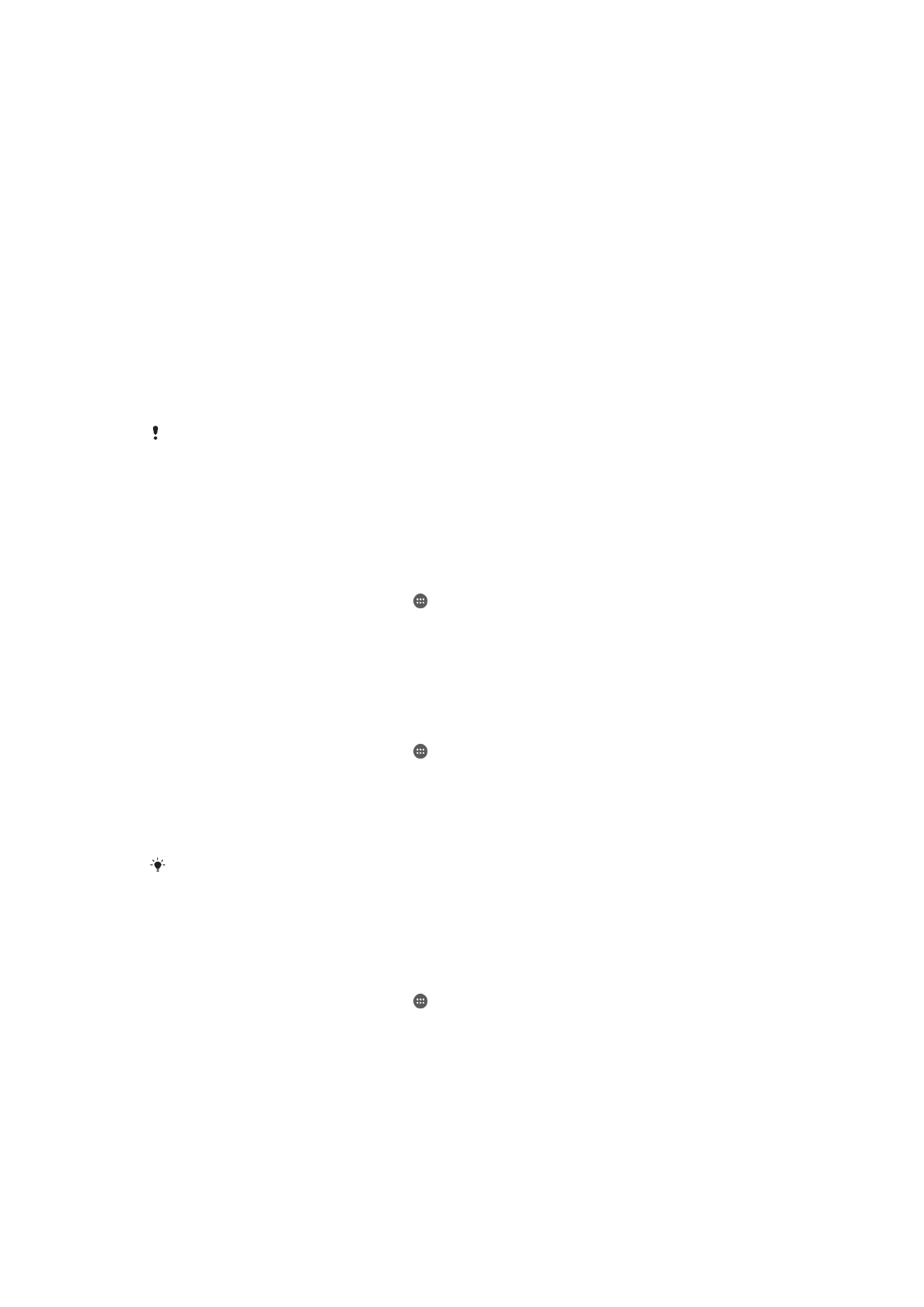
Ja ierīce nevar noteikt, vai izmantojat drošu savienojumu, saņemsit paziņojumu Xperia™
ierīcē un tā, iespējams, būs manuāli jāatbloķē, pirms uzticama ierīce var to uzturēt
nebloķētu.
Bluetooth® savienojuma diapazons var atšķirties atkarībā no dažādiem faktoriem,
piemēram, ierīces modeļa, pievienotās Bluetooth® ierīces un jūsu vides. Atkarībā no
šiem faktoriem Bluetooth® savienojums var darboties attālumos līdz 100 metriem. Ja
kāds paņem jūsu Xperia™ ierīci, kamēr tā ir uzticamas ierīces tuvumā, viņš var piekļūt
jūsu Xperia™ ierīcei, ja uzticama ierīce ir to atbloķējusi.
Savienošana ar uzticamām vietām
Ja ir iestatīta uzticamu vietu funkcija, bloķēšanas ekrāna drošība Xperia™ ierīcē tiek
atspējota, ja atrodaties norādītā uzticamā atrašanās vietā. Lai šī funkcija darbotos,
nepieciešams interneta savienojums (vēlams Wi-Fi®) un ierīcei jāļauj izmantot pašreizējo
atrašanās vietu.
Lai iestatītu uzticamas vietas, pirms pievienot mājas vai pielāgotas atrašanās vietas,
pārliecinieties, vai ierīcē ir iestatīts augstas precizitātes atrašanās vietas režīms vai
akumulatora taupīšanas atrašanās vietas režīms.
Precīzāki uzticamās atrašanās vietas izmēri tiek aprēķināti un var paplašināties aiz jūsu mājas
fiziskajām sienām vai citas zonas, ko esat pievienojis kā uzticamu atrašanās vietu. Šī funkcija
var uzturēt ierīci atbloķētu rādiusā līdz 80 metriem. Turklāt atcerieties, ka atrašanās vietas
signālus var atkārtot vai manipulēt. Ierīci var atbloķēt persona, kurai ir piekļuve specializētam
aprīkojumam.
Jūsu mājas atrašanās vietas pievienošana
1
Pārliecinieties, vai ir ieslēgts atrašanās vietas režīms un izmantojat
Augsta
precizitāte vai Akumulatora enerģijas taupīšana iestatījumu.
2
Ekrānā Sākuma ekrāns piesitiet pie .
3
Atrodiet un piesitiet pie
Iestatījumi > Drošība > Smart Lock >Uzticamas vietas >
Sākums.
4
Piesitiet pie
Ieslēgt šo atrašanās vietu.
Jūsu mājas atrašanās vietas rediģēšana
1
Pārliecinieties, vai ir ieslēgts atrašanās vietas režīms un izmantojat
Augsta
precizitāte vai Akumulatora enerģijas taupīšana iestatījumu.
2
Ekrānā Sākuma ekrāns piesitiet pie .
3
Atrodiet un piesitiet pie
Iestatījumi > Drošība > Smart Lock > Uzticamas vietas.
4
Atlasiet savas mājas atrašanās vietu.
5
Piesitiet pie
Rediģēt.
6
Meklēšanas joslā ievadiet atrašanās vietu, ko vēlaties izmantot kā savas mājas
atrašanās vietu.
Ja jūsu mājām ir vairākas ēkas ar vienādu adresi, uzticamā vieta, ko vēlaties pievienot, var
atšķirties no īstās adreses. Lai nodrošinātu labāku atrašanās vietas precizitāti, varat pievienot
īsto mājas atrašanās vietu ēku kompleksā kā pielāgotu vietu.
Mājas atrašanās vietas noņemšana
1
Pārliecinieties, vai ir ieslēgts atrašanās vietas režīms un izmantojat
Augsta
precizitāte vai Akumulatora enerģijas taupīšana iestatījumu.
2
Ekrānā Sākuma ekrāns piesitiet pie .
3
Atrodiet un piesitiet pie
Iestatījumi > Drošība > Smart Lock >Uzticamas vietas >
Sākums.
4
Piesitiet pie
Izslēgt šo atrašanās vietu.
Pielāgotu atrašanās vietu izmantošana
Varat pievienot jebkuru atrašanās vietu, kā uzticamu, pielāgotu vietu, kur ierīce var palikt
atbloķēta.
48
Šī ir šīs publikācijas interneta versija. © Drukājiet tikai personiskai lietošanai.
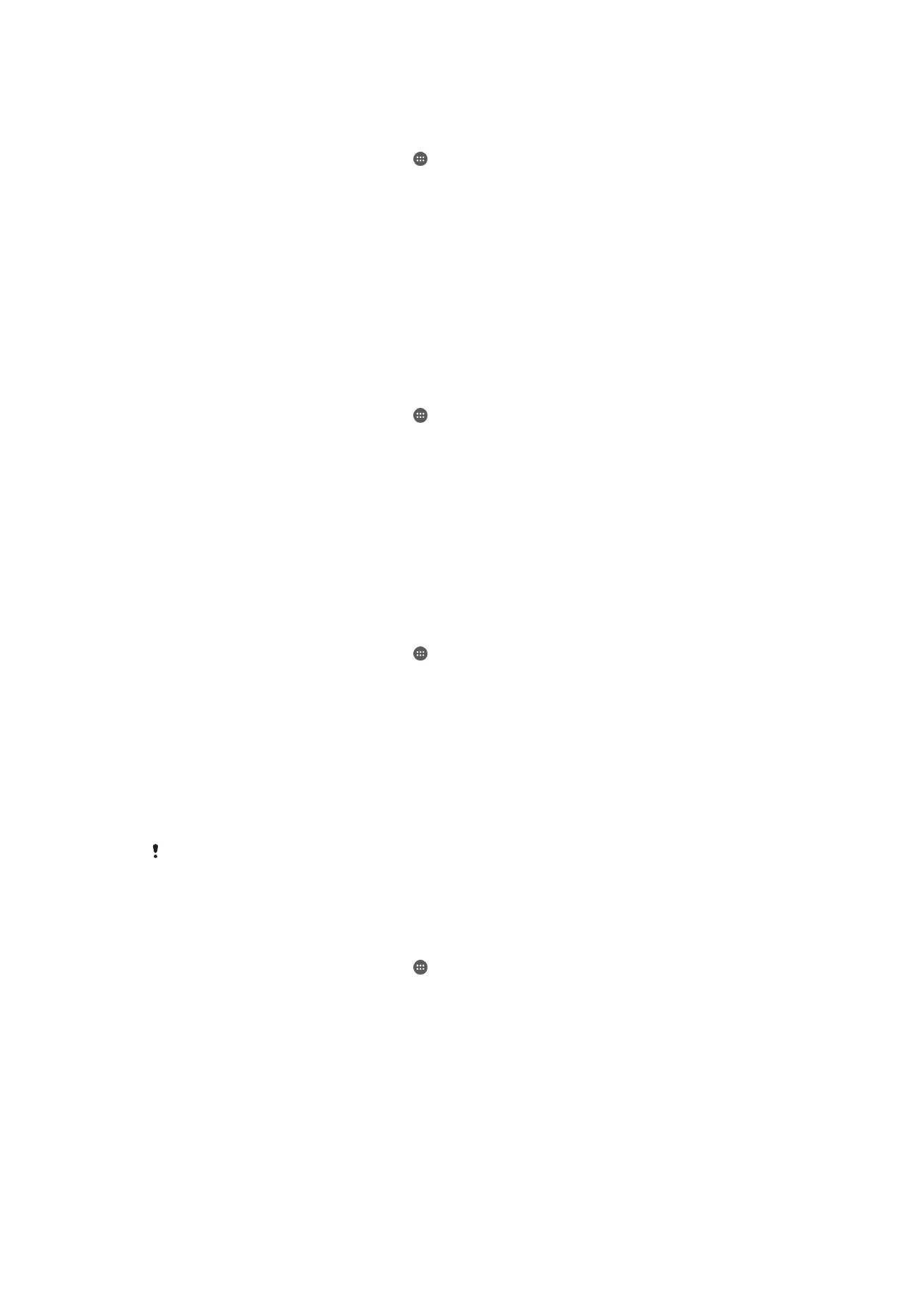
Lai pievienotu pielāgotu vietu
1
Pārliecinieties, vai ir ieslēgts atrašanās vietas režīms un izmantojat
Augsta
precizitāte vai Akumulatora enerģijas taupīšana iestatījumu.
2
Ekrānā Sākuma ekrāns piesitiet pie .
3
Atrodiet un piesitiet pie
Iestatījumi > Drošība > Smart Lock > Uzticamas vietas.
4
Piesitiet pie
Pievienot uzticamu vietu.
5
Lai izmantotu pašreizējo atrašanās vietu, kā uztivamu, pielāgotu vietu, piesitiet pie
Atlasīt šo atrašanās vietu.
6
Lai ievadītu citu atrašanās vietu, piesitiet pie lupas ikonas un ievadiet adresi. Ierīce
meklē ievadīto atrašanās vietu. Lai izmantotu ieteicamo adresi, piesitiet pie tās.
7
Lai precizētu atrašanās vietu, piesitiet pa atpakaļvērsto bultiņas blakus adresei,
pēc tam velciet atrašanās vietas piespraudi uz vēlamo atrašanās vietu un piesitiet
pie
Atlasīt šo atrašanās vietu.
Lai rediģētu pielāgotu vietu
1
Pārliecinieties, vai ir ieslēgts atrašanās vietas režīms un izmantojat
Augsta
precizitāte vai Akumulatora enerģijas taupīšana iestatījumu.
2
Ekrānā Sākuma ekrāns piesitiet pie .
3
Atrodiet un piesitiet pie
Iestatījumi > Drošība > Smart Lock > Uzticamas vietas.
4
Atlasiet vietu, kuru vēlaties rediģēt.
5
Piesitiet pie
Rediģēt adresi.
6
Lai ievadītu citu atrašanās vietu, piesitiet pie lupas ikonas un ievadiet adresi. Ierīce
meklē ievadīto atrašanās vietu. Lai izmantotu ieteicamo adresi, piesitiet pie tās.
7
Lai precizētu atrašanās vietu, piesitiet pa atpakaļvērsto bultiņu blakus adresei, pēc
tam velciet atrašanās vietas piespraudi uz vēlamo atrašanās vietu un piesitiet pie
Atlasīt šo atrašanās vietu.
Lai noņemtu pielāgotu vietu
1
Pārliecinieties, vai ir ieslēgts atrašanās vietas režīms un izmantojat
Augsta
precizitāte vai Akumulatora enerģijas taupīšana iestatījumu.
2
Ekrānā Sākuma ekrāns piesitiet pie .
3
Atrodiet un piesitiet pie
Iestatījumi > Drošība > Smart Lock > Uzticamas vietas.
4
Atlasiet vietu, kuru vēlaties noņemt.
5
Piesitiet pie
Dzēst.
Ierīces atbloķēšana tās pārnešanas laikā
Izmantojot līdzekli noteikšanai, vai ierīce ir pie ķermeņa, tā var palikt atbloķēta, kamēr
atrodas pie jums, piemēram, rokā, kabatā vai somā. Ierīcē esošais akselerometrs atstāj
to atbloķētu, ja konstatē, ka tā tiek nesta. Ierīce tiek bloķēta, ja akselerometrs konstatē,
ka ierīce ir nolikta.
Funkcija noteikšanai, vai ierīce ir pie ķermeņa, nevar atšķirt, pie kura cilvēka ķermeņa tā
atrodas. Ja savu ierīci iedodat kādam citam, kamēr tā ir atbloķēta, izmantojot noteikšanu, vai ir
pie ķermeņa, ierīce var palikt atbloķēta citam lietotājam. Paturiet prātā, ka noteikšana, vai ir pie
ķermeņa, kā drošības funkcija ir nedrošāka nekā paraugs, PIN vai parole.
Noteikšanas, vai ir pie ķermeņa, iespējošana
1
Ekrānā Sākuma ekrāns piesitiet pie .
2
Atrodiet un piesitiet pie
Iestatījumi > Drošība > Smart Lock > Ķermeņa
noteikšana.
3
Velciet slīdni, kas atrodas blakus
Izslēgta, pa labi, pēc tam piesitiet pie Labi.
Noteikšanas, vai ir pie ķermeņa, izmantošana
Izmantojot funkciju Noteikšana, vai ir pie ķermeņa, jāņem vērā tālāk norādītās darbības.
•
Ja ierīce nosaka, ka atrodas pie ķermeņa, tā paliek atbloķēta pēc tam, kad to atbloķējat.
•
Jebkurā brīdī, kad noliekat ierīci, un tā nosaka, ka vairs neatrodas pie ķermeņa, tā
automātiski bloķējas.
•
Pēc ierīces nolikšanas, piemēram, uz galda, ierīcei var būt nepieciešama minūte, lai
bloķētos.
49
Šī ir šīs publikācijas interneta versija. © Drukājiet tikai personiskai lietošanai.
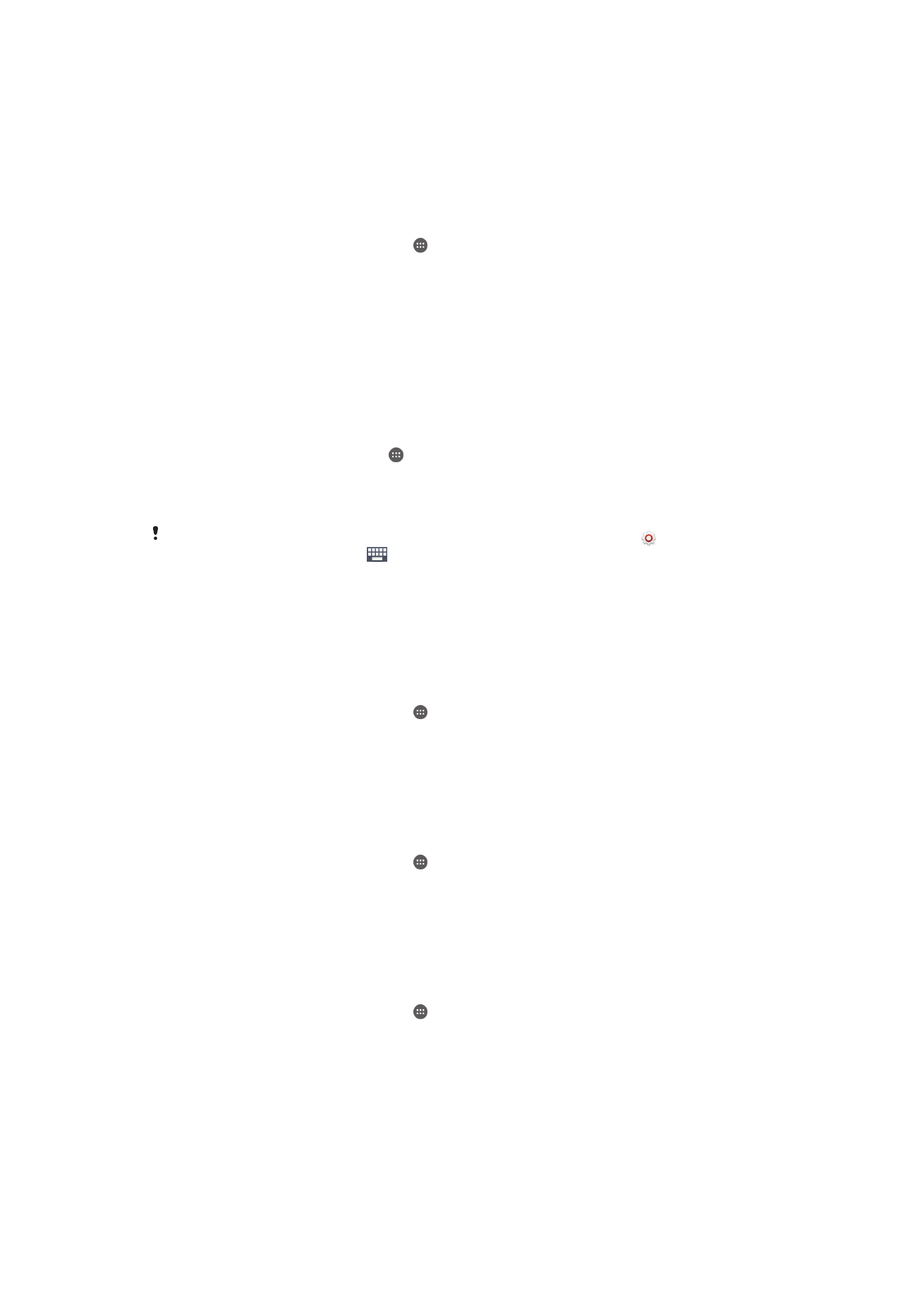
•
Pēc iekāpšanas automašīnā, autobusā, vilcienā vai citā sauszemes transportlīdzeklī
ierīcei var būt nepieciešamas 5–10 minūtes, lai bloķētos.
•
Ņemiet vērā: ja iekāpjat lidmašīnā vai laivā (vai citā ne sauszemes transportlīdzeklī), ierīce
var nebloķēties automātiski, tādēļ, ja nepieciešams, noteikti bloķējiet to manuāli.
•
Atkal paņemot ierīci vai izkāpjot no transportlīdzekļa, vienkārši to vienreiz atbloķējiet un
ierīce paliks atbloķēta, kamēr tā ir pie jums.
Noteikšanas, vai ir pie ķermeņa, izslēgšana
1
Ekrānā Sākuma ekrāns piesitiet pie .
2
Atrodiet un piesitiet pie
Iestatījumi > Drošība > Smart Lock > Ķermeņa
noteikšana.
3
Velciet slīdni blakus
Ieslēgta pa labi.